WordPress 6.0: 상위 20개의 새로운 기능 및 개선 사항
게시 됨: 2022-05-24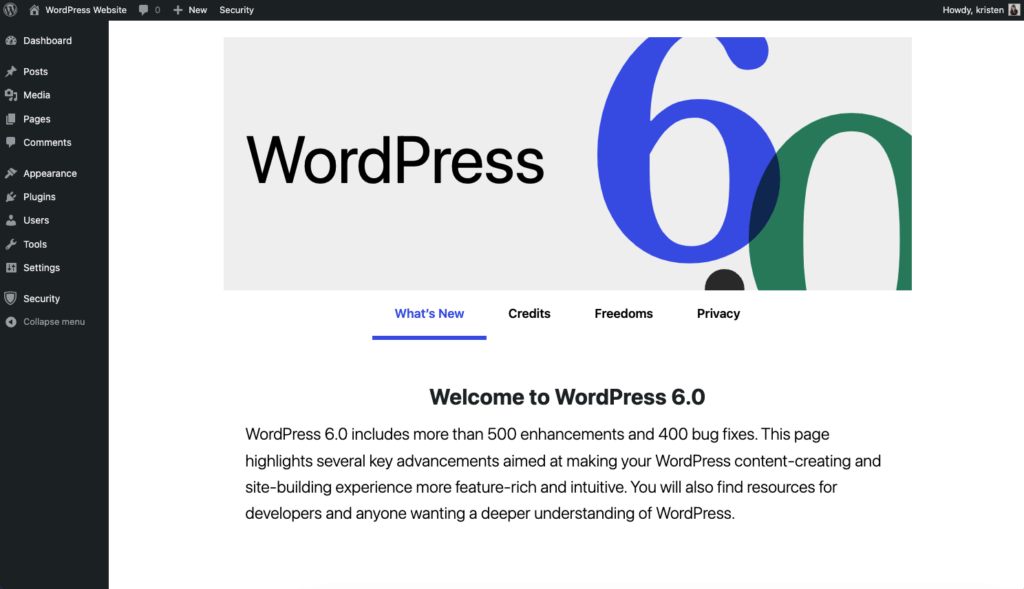
업데이트하기 전에: 사이트 백업을 실행하는 것을 잊지 마십시오!
블록 편집기 개선 사항
블록 편집기 업데이트는 몇 가지 새로운 블록을 포함하여 블록 편집기에 대한 새로운 기능, 수정 사항 등을 제공합니다. WordPress 6.0은 Gutenberg 12.1 – 13.0의 주목할만한 추가 사항을 WordPress 코어에 통합합니다.
1. 블록 잠금 제어
[블록 잠금 제어]는 프로젝트 인계를 단순화하여 클라이언트가 프로세스에서 실수로 사이트를 손상시킬 염려 없이 창의력을 발휘할 수 있도록 합니다.
WordPress 6.0 시작 화면
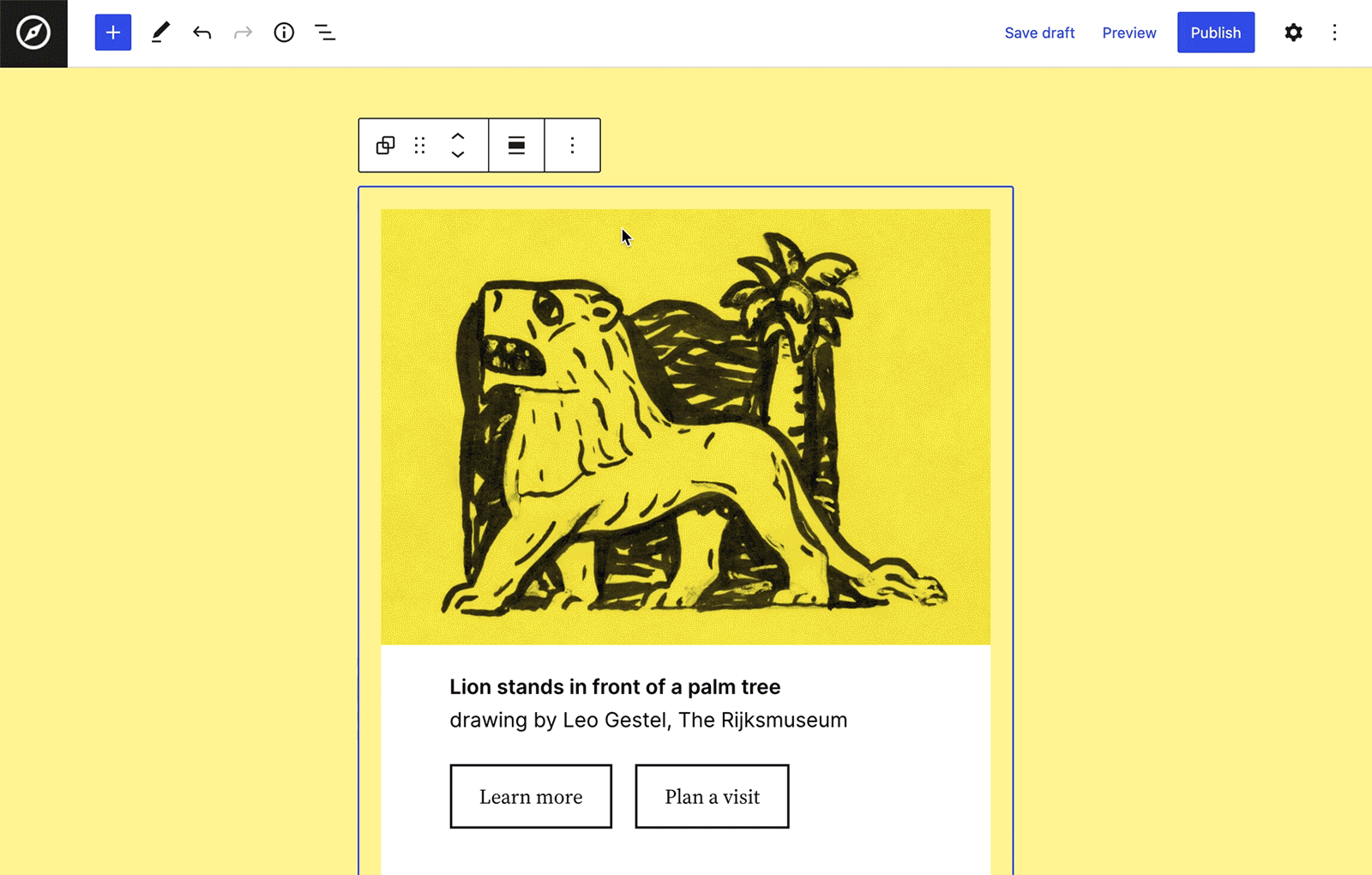
궁극적으로 전체 사이트 편집을 사용하면 특정 블록을 편집할 수 있는 방법에 대해 더 많은 제어가 필요합니다. 블록 잠금은 게시물 콘텐츠와 같이 많은 테마가 편집할 수 없도록 만드는 사이트 수준 블록에 특히 유용합니다.
2. 여러 블록에서 텍스트 선택
드디어! 이제 여러 블록에 걸쳐 있는 텍스트를 선택하고 복사할 수 있습니다. 블록 편집기를 자주 사용하면 구텐베르크가 항상 텍스트 편집기로 잘 작동하지 않는다는 것을 알고 있습니다. 이 사용성 개선은 블록 편집기로서의 구텐베르그와 텍스트 편집기로서의 구텐베르크 사이의 격차를 메우기 위해 필요한 변경 사항입니다.
“블록은 강력한 페이지 형성 기능을 가능하게 하지만 선택 및 클립보드 공간을 놓고 텍스트와 경쟁하기도 합니다. [이것은] 블록과 텍스트가 마찰 없이 공존하는 편집기를 향한 발걸음입니다.”
– Adam Zielinski, Gutenberg 13.0 릴리스 노트
3. 목록 보기 개선
목록 보기가 계속 좋아지고 있습니다! Gutenberg 6.0에는 목록 보기의 블록 편집기 환경을 개선하기 위한 몇 가지 개선 사항이 포함되어 있습니다.
새로운 키보드 단축키
예를 들어, 새로운 키보드 단축키를 사용하면 같은 수준에서 여러 블록을 선택한 다음 끌어다 놓아서 이동할 수 있습니다.
여러 블록을 선택하기 위한 키보드 단축키는 다음과 같습니다.
- Shift 키 + 클릭
- Shift 키 + 위/아래 화살표
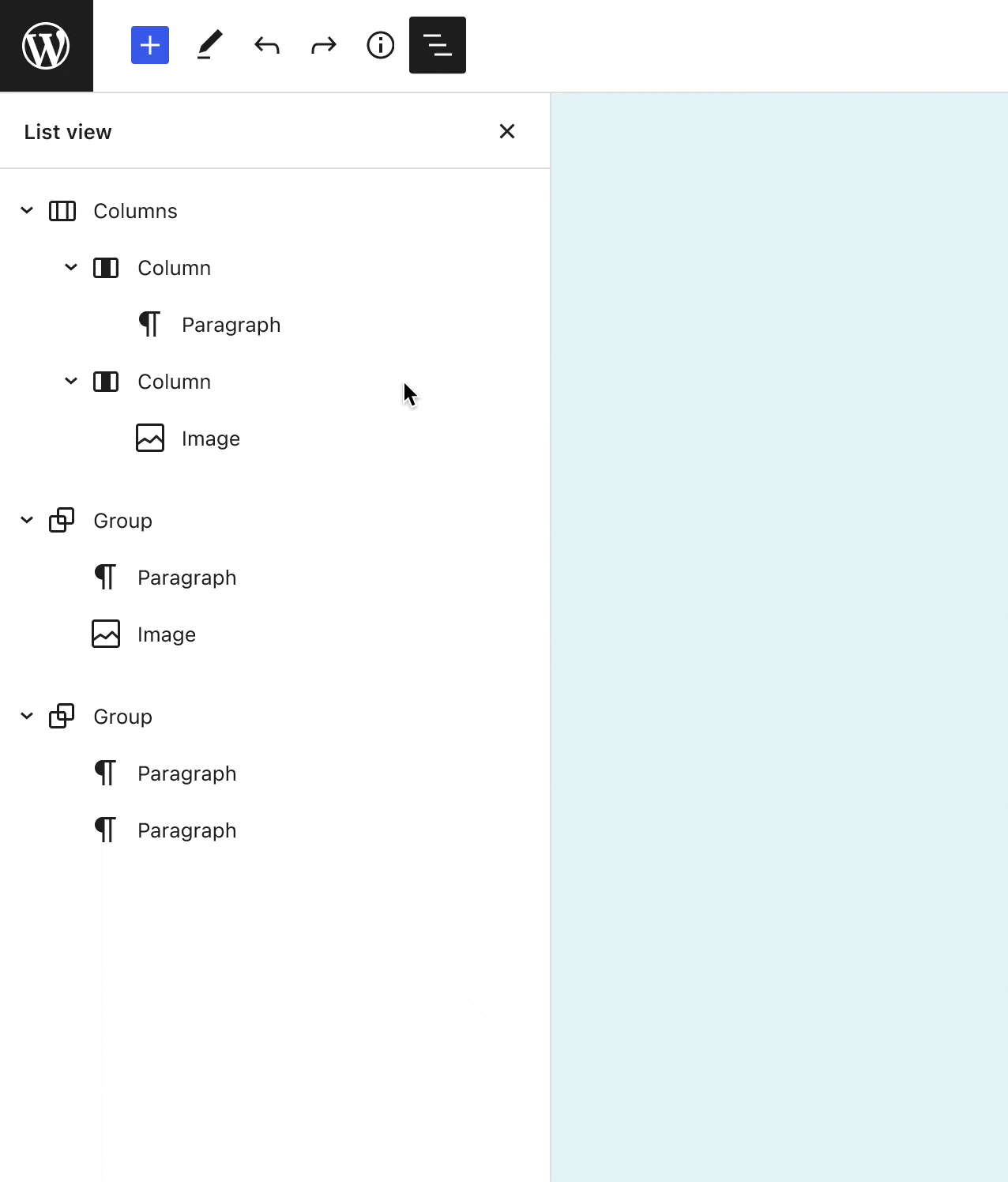
또한, 이제 목록 보기에서 게시물의 끝이나 시작 부분까지 특정 블록을 선택하는 것이 더 쉽고 키보드 친화적입니다.
다중 블록 선택의 경우 다음을 사용하십시오.
- Shift 키 + Home 및 End 키
기본적으로 축소된 목록 보기
목록 보기는 이제 기본적으로 축소되며 블록을 선택할 때마다 현재 선택 항목으로 자동 확장됩니다. 블록 기반 콘텐츠는 중첩 블록에 의존하기 때문에 초기 목록 보기 환경에 대한 이러한 변경은 훨씬 덜 압도적입니다.
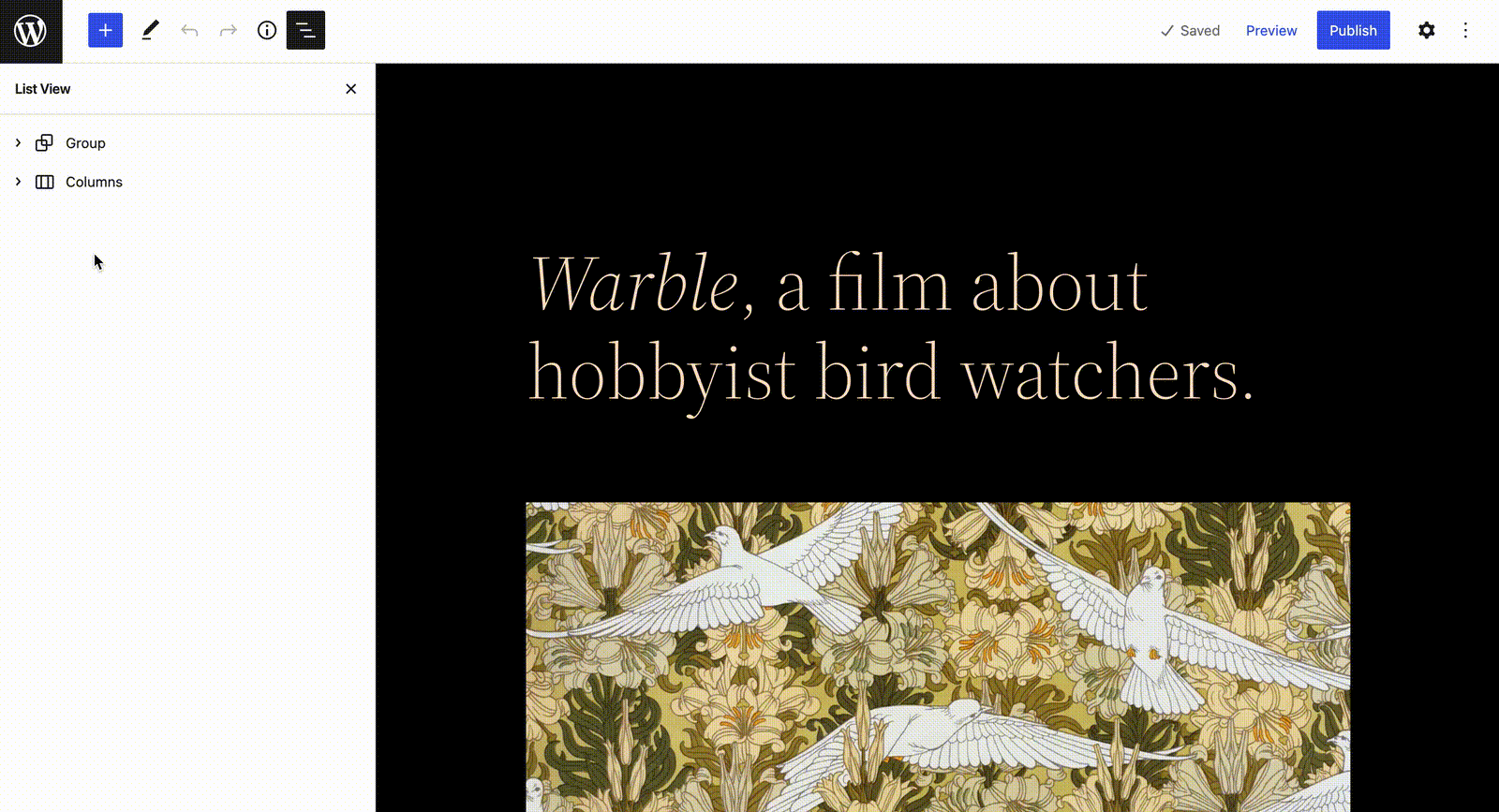
4. 새로운 색상 패널 및 향상된 색상 선택기
디자인 도구 사이드바의 어수선함을 줄이고 사용자 경험을 개선하기 위해 WordPress 6.0은 새로운 드롭다운 기반 색상 선택기를 추가합니다. 새로운 색상 선택기를 사용하면 몇 가지 색상을 연속적으로 더 쉽게 선택할 수 있어 색상 편집 경험이 향상되고 컨트롤이 다른 디자인 도구와 통합됩니다. 이 새로운 컬러 패널 디자인은 공간을 절약하면서도 옵션을 한 눈에 보여줍니다.
5. 블록 스타일 미리보기
WordPress 6.0은 사이드바에서 블록 스타일을 미리 보는 방식을 변경합니다. 스타일 위로 마우스를 가져가거나 해당 스타일에 키보드 포커스가 있을 때 이미 표시되던 스타일 이름이 이제 미리보기 위에 나타납니다. 이렇게 하면 사이드바의 전체 높이가 줄어들고 각 블록 스타일의 이름에 주의가 집중됩니다.
6. 새로운 블록 변환 옵션
블록에 대한 "변환" 옵션은 콘텐츠를 작성하거나 페이지를 구축하고 블록을 빠르게 변경해야 하는 경우 매우 유용한 기능입니다. WordPress 6.0은 아래와 같이 태그 클라우드를 카테고리로, 캘린더를 아카이브로, 단락을 코드로, 그룹에서 행 변형을 포함하는 새로운 블록 변환 옵션을 추가합니다.
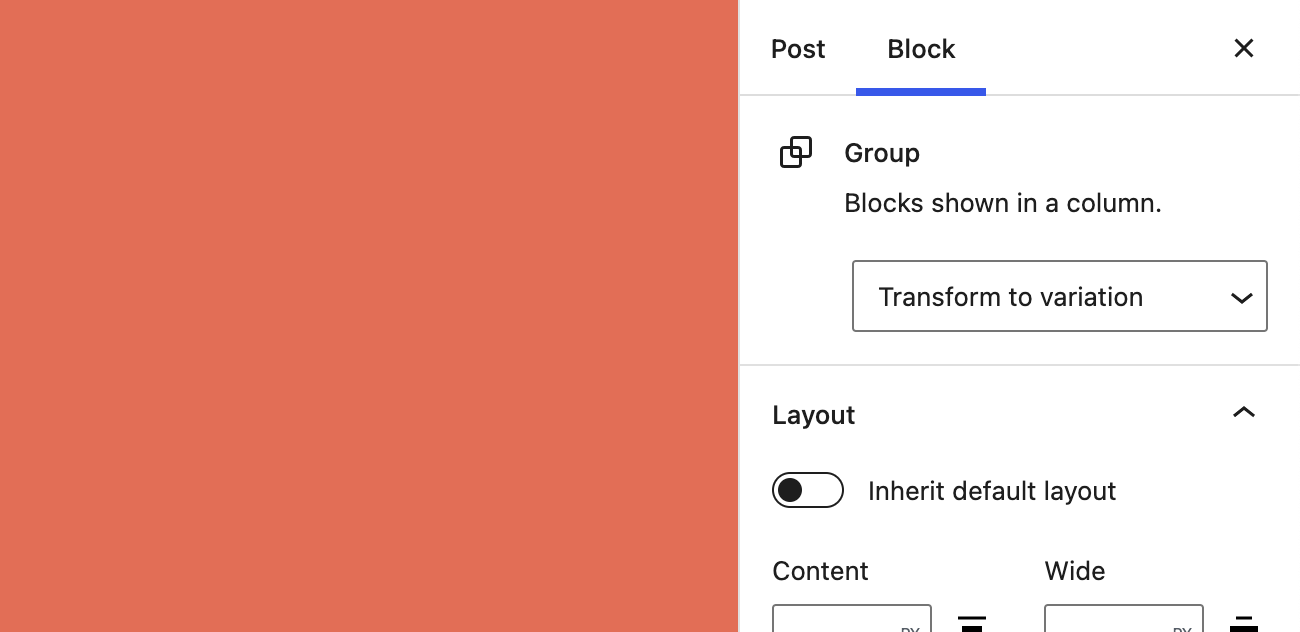
7. 블록 변환 시 유지되는 스타일
블록 편집기에서 블록을 한 종류에서 다른 종류로 변환할 때(예: 단락 블록에서 코드 블록으로) 기존 스타일을 유지할 수 있습니다. WordPress 6.0 이상에서는 블록 간에 변환할 때 색상 및 글꼴 크기와 같은 일부 스타일이 유지됩니다.
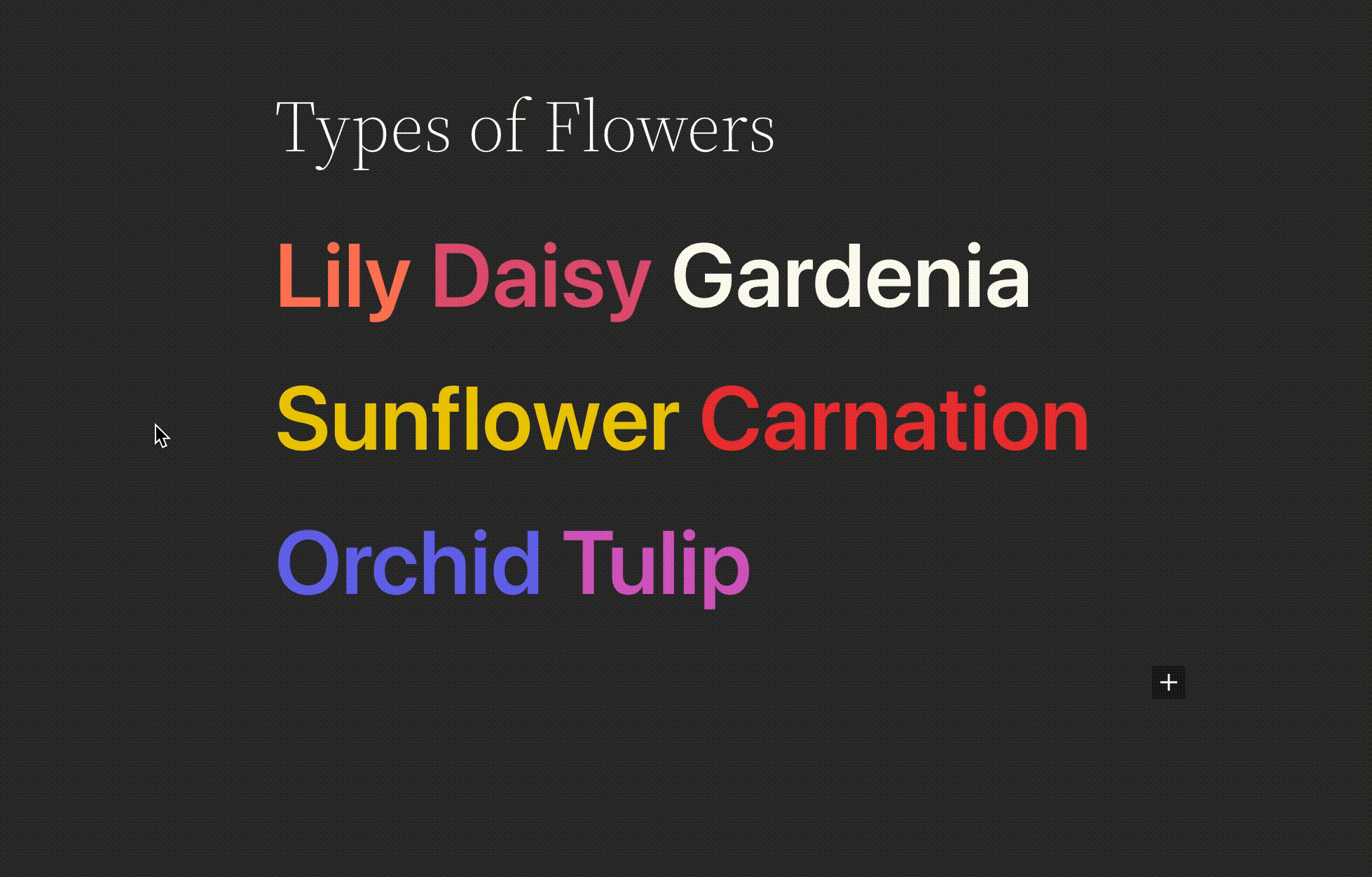
8. 새로운 버튼은 인접한 버튼의 스타일을 유지합니다.
새 버튼을 삽입하는 기능이 향상되었습니다! 새 버튼 블록을 삽입하면 인접한 버튼의 스타일이 자동으로 유지됩니다. 사용자 정의 버튼을 만들 수 있으며 새로 만드는 모든 버튼은 스타일 사용자 정의를 자동으로 유지합니다.
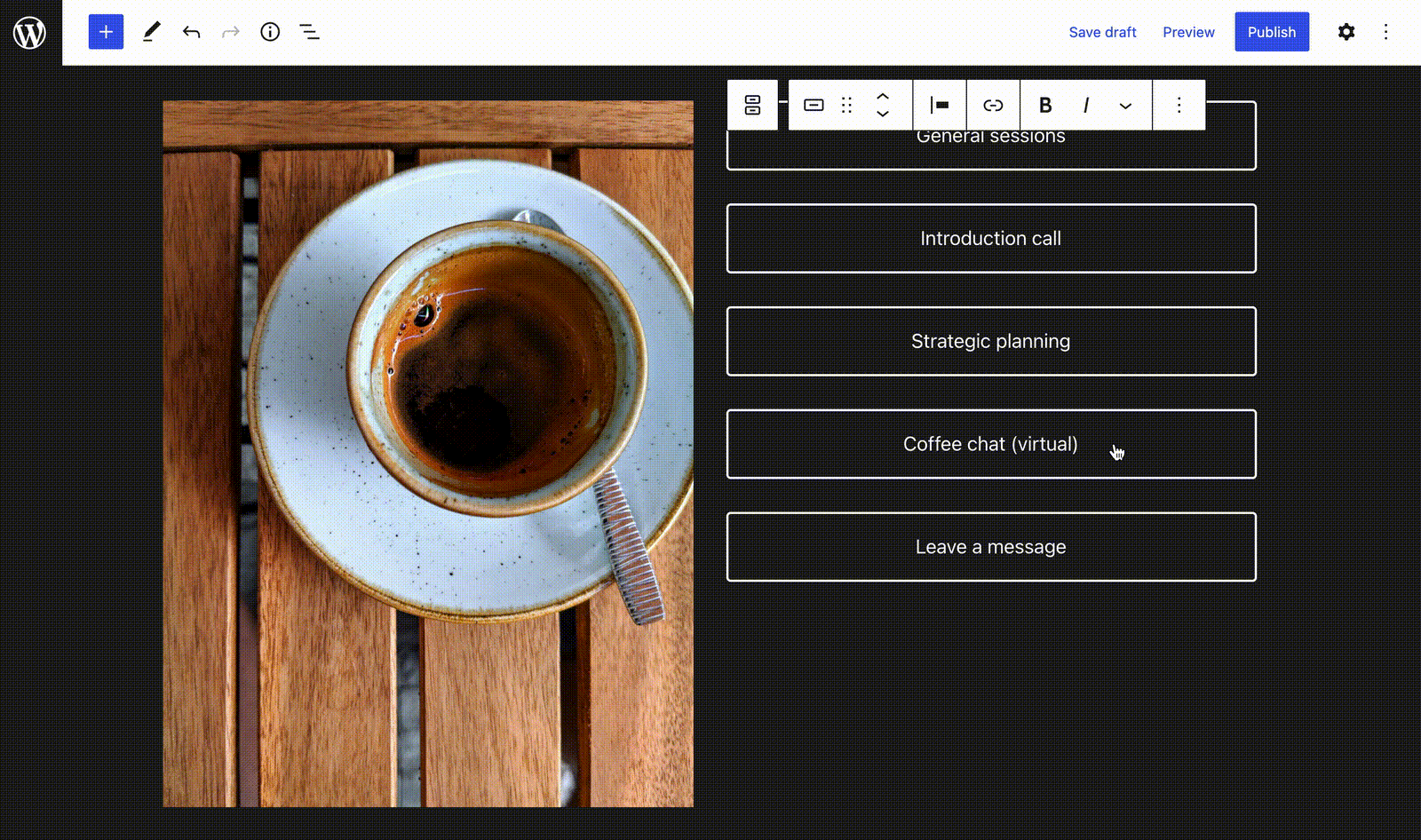
9. 표지 블록에 주요 이미지 사용
업데이트된 Cover 블록을 사용하면 이미지를 더 쉽게 선보이고 소개할 수 있습니다. "추천 이미지 사용" 버튼을 클릭하기만 하면 됩니다! 이 업데이트는 전체 사이트 편집으로 단일 게시물 템플릿을 구축하는 데 특히 유용합니다.
10. 갤러리 블록에 대한 갭 지원
갤러리 블록의 간격 지원 기능을 사용하면 모든 이미지 사이에 간격을 추가하는 것부터 간격을 완전히 제거하는 것까지 다양한 모양을 만들 수 있습니다. 이제 아름다운 갤러리를 더 쉽게 만들 수 있습니다. 이제 블록 간격 설정을 사용하여 공백이 없는 것부터 큰 "아트 갤러리" 스타일 간격에 이르기까지 갤러리 블록에서 이미지 주변의 공간을 제어할 수 있습니다.
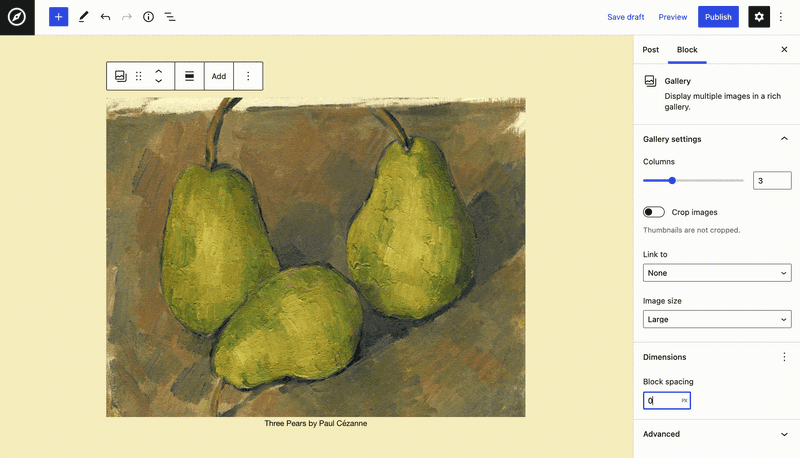
새 블록
WordPress 6.0에는 몇 가지 새로운 블록이 포함되어 있으며 대부분은 전체 사이트 편집 템플릿과 함께 사용하도록 설계되었습니다. 효율성이 떨어질 수 있지만 일반 게시물 및 페이지 내에서 이러한 블록을 계속 사용할 수 있습니다.

11. 새로운 스택 블록
새로운 스택 블록을 사용하면 콘텐츠를 수직으로 쌓을 수 있어 반응형 그룹, 행 및 이제 스택을 구축할 수 있습니다.
이제 블록은 클릭 한 번으로 스택 레이아웃 또는 행 레이아웃으로 쉽게 그룹화됩니다. 스택, 행 및 그룹 변형 간에 전환하여 보다 유연한 레이아웃으로 블록 그룹을 배치합니다. 한 번에 많은 블록을 선택하면 도구 모음에서 바로 Group 블록의 Stack 및 Row 변형이 노출됩니다. 스택 블록은 더 작은 화면 크기에 맞게 자동으로 조정되어 진정한 반응형 레이아웃을 더 쉽게 구축할 수 있습니다.
스택 블록에는 양쪽 맞춤, 방향, 텍스트 및 배경색, 타이포그래피, 패딩, 블록 간격 및 테두리에 대한 추가 설정이 포함됩니다.
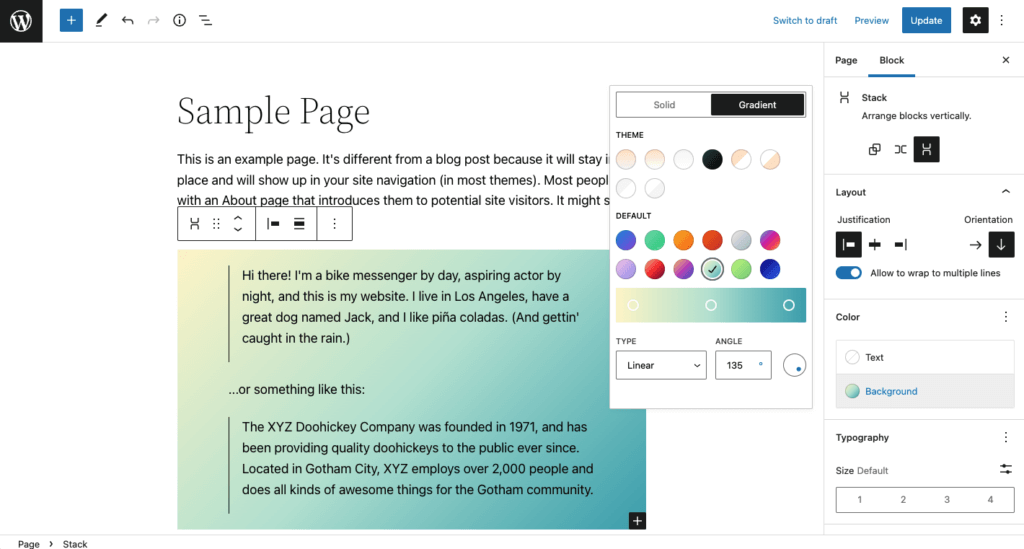
12. 새로운 아바타, 포스트 작성자 약력 및 더 많은 블록 읽기
새로운 아바타 블록은 특정 사용자 또는 게시물 작성자의 아바타를 표시합니다. 아바타는 자신의 신원이나 게시물 작성자의 신원을 표시하는 데 사용할 수 있는 이미지입니다.
게시물 작성자 전기 블록을 사용하면 게시물 작성자의 전기를 표시할 수 있습니다. 이 전기는 사용자 > 프로필 페이지에서 가져온 것이므로 텍스트를 편집할 수 없습니다.
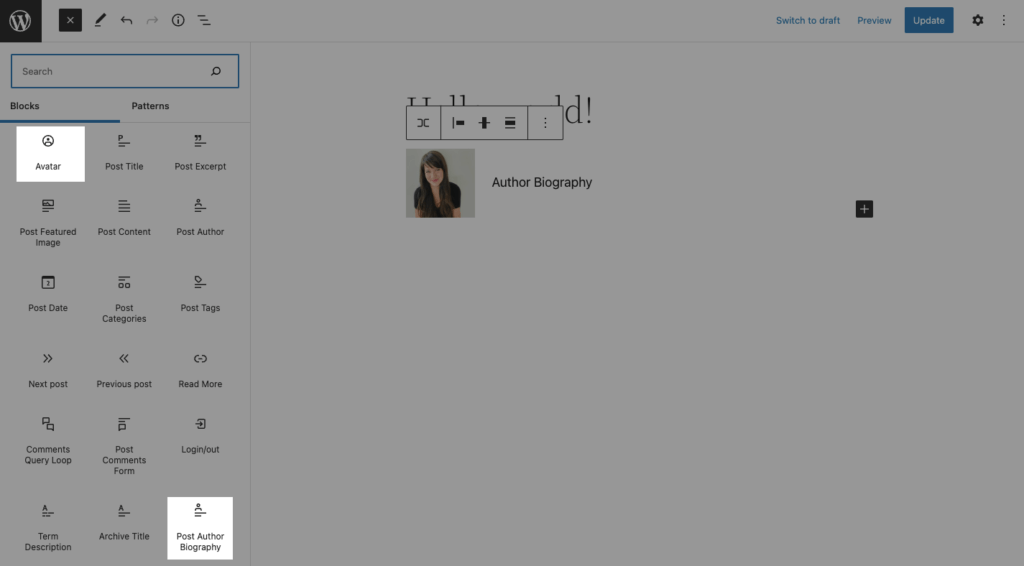
이제 게시물로 연결되는 더 읽기 버튼을 추가할 수 있습니다. 예를 들어, 이 블록은 사이트 편집기에서 카테고리 템플릿을 작성할 때 유용할 수 있습니다. 특히 더 읽기 블록은 쿼리 블록 내에서 단일 페이지 또는 게시물에 링크하는 간단한 방법을 제공합니다.
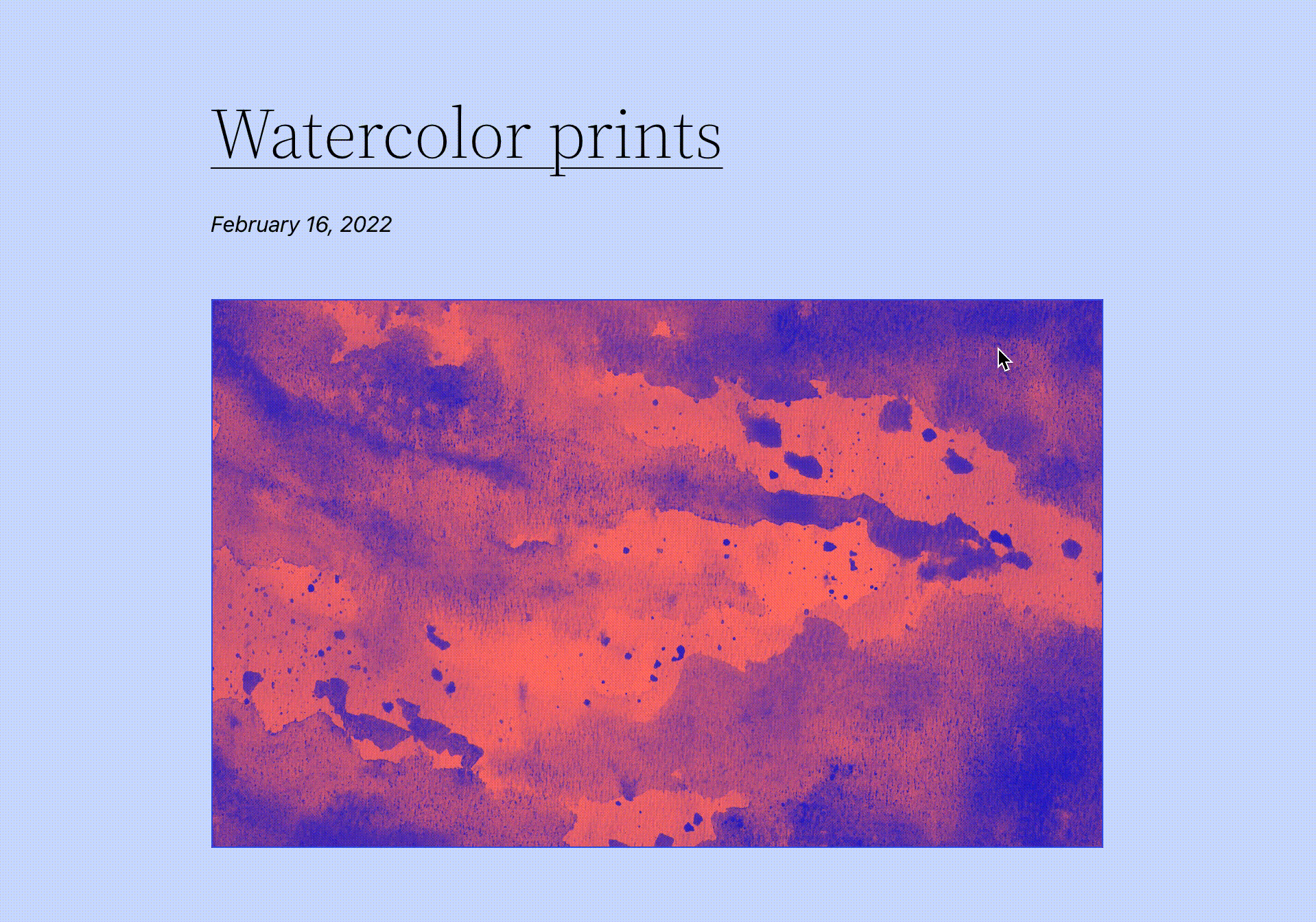
13. 새로운 댓글 쿼리 루프 블록
WordPress 6.0에서는 댓글 쿼리 루프 블록이 댓글 게시 블록을 대체했으며 새로운 사용자 지정 옵션을 제공합니다. 예를 들어, 이제 중첩된 댓글을 표시하는 옵션을 제공하여 댓글이 다른 댓글에 응답하는지 아니면 단지 첫 번째 수준 댓글인지 쉽게 구분할 수 있으므로 사용자 경험이 향상됩니다.

전체 사이트 편집(FSE) 개선 사항
WordPress의 마지막 주요 버전인 WordPress 5.9에는 전체 사이트 편집(FSE)이 도입되었습니다. 간단히 말해서 전체 사이트 편집은 블록 편집기로 전체 사이트를 사용자 정의할 수 있도록 하기 위한 것입니다.
이전에는 이러한 모든 컨트롤이 WordPress 테마에 의해 독점적으로 처리되었으므로 이를 WordPress 코어(블록 기반 테마 활성화)에 굽는 것은 WordPress가 이전에 사이트의 머리글, 바닥글과 같은 항목에 대해 사이트 전체 스타일을 처리했던 방식과 다릅니다. , 블로그 및 블로그 게시물.
우리의 의견으로는 전체 사이트 편집이 Kadence Theme와 같은 테마의 진정한 경쟁자가 되려면 아직 갈 길이 멀지만 WordPress 6.0은 기술이 계속 발전함에 따라 몇 가지 주목할만한 개선 사항과 추가 사항을 제공합니다.
테마가 전체 사이트 편집을 지원하는 경우 WordPress 대시보드에 새 편집기(베타) 메뉴가 표시됩니다.
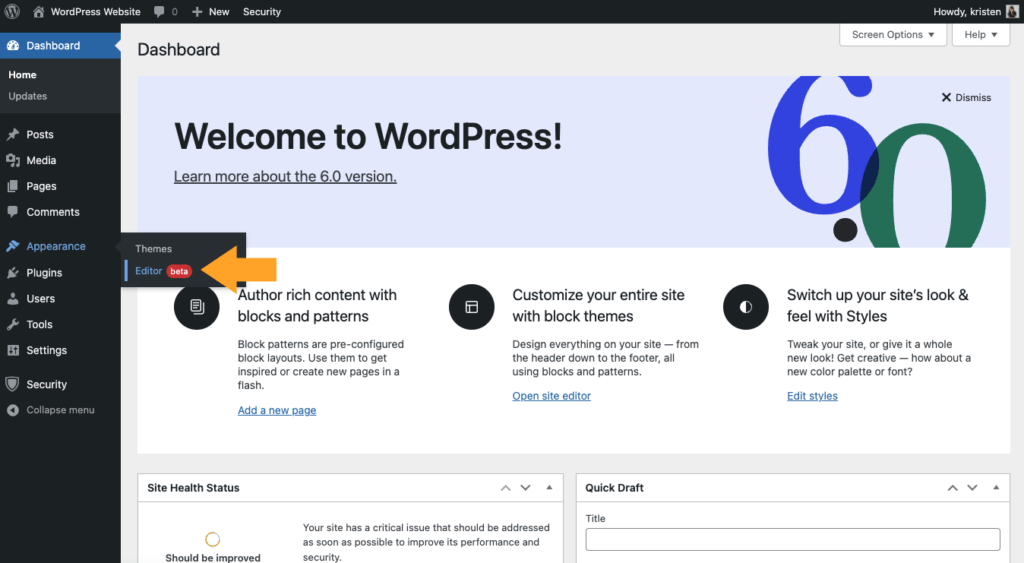
전체 사이트 편집이 작동하는 방식에 대한 몇 가지 알림이 있습니다.
- 전체 사이트 편집을 실제로 사용하려면 블록 기반 테마가 필요합니다. 블록 테마는 완전히 블록으로 구성된 템플릿이 포함된 WordPress 테마이므로 다양한 게시물 유형(페이지, 게시물 등)의 게시물 콘텐츠 외에도 블록 편집기를 사용하여 사이트의 모든 영역을 편집할 수도 있습니다. 헤더 , 바닥글, 사이드바 등. 가능성: 현재 블록 기반 테마를 사용하고 있지 않습니다.
- 전체 사이트 편집은 여전히 최소한의 실행 가능한 제품 입니다. 이것은 대부분의 테마가 아직 이 기능을 사용할 준비가 되지 않았거나 앞으로 호환되지 않을 것이기 때문에 사용자로부터 점진적인 채택을 허용합니다.
- 전체 사이트 편집을 채택할 필요가 없습니다. 아직 블록 기반 테마를 사용할 준비가 되지 않았다고 걱정하지 마세요. "클래식" 테마는 계속 존재하며 언제나처럼 작동합니다.
- 전체 사이트 편집은 사용자 정의 도구, 메뉴 및 위젯을 제거합니다. 테마가 제공하는 새로운 기능과 콘텐츠를 직접 편집할 수 있는 기능으로 인해 필요한 플러그인을 사용하지 않는 한 사용자 지정 메뉴는 대시보드에서 숨겨집니다.
- 사이트를 완전히 편집하기 위해 WordPress 6.0 또는 전체 사이트 편집 블록 기반 테마가 필요하지 않습니다 . 이제 템플릿을 생성하고 사이트의 어느 곳에서나 조건부로 요소를 연결할 수 있는 Pro 애드온을 사용하여 Kadence Theme에서 이 작업을 수행할 수 있습니다.
다음은 WordPress 6.0용 전체 사이트 편집의 새로운 추가 및 개선 사항입니다.
14. 스타일 전환
사이트 편집기에서 사용할 수 있는 전체 사이트 편집의 또 다른 큰 기능은 사이트의 색상, 타이포그래피, 레이아웃 등을 사용자 정의하는 기능인 스타일 입니다. 스타일을 사용하여 사이트를 수정하거나 버튼의 새 색상 팔레트에서 모든 옵션을 사용하거나 새 글꼴을 선택하여 사이트를 완전히 새로운 모양으로 만들 수 있습니다.
원 아이콘을 클릭하면 에디터(베타)의 상단 툴바에서 사용할 수 있는 스타일을 찾을 수 있습니다.
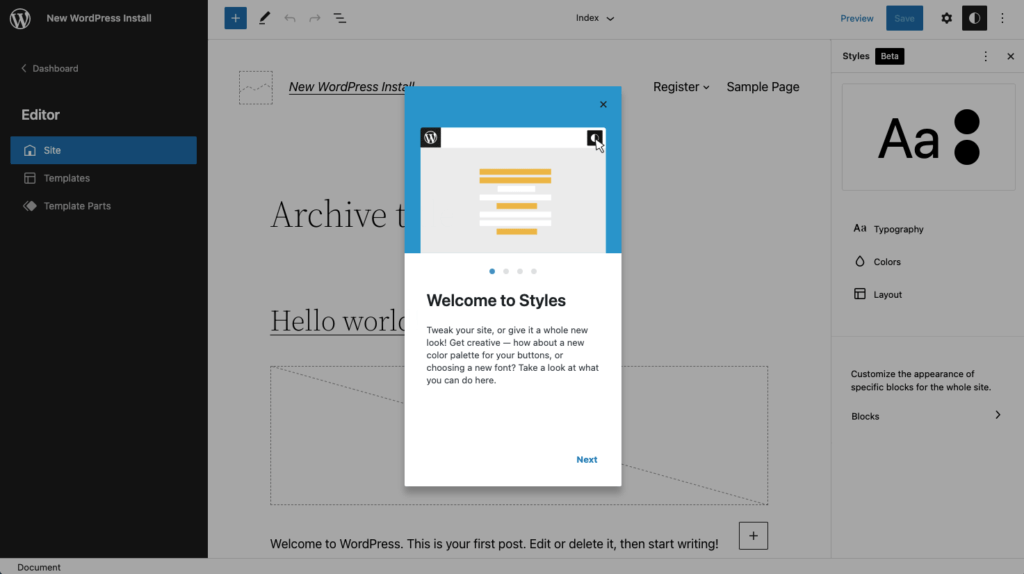
스타일 패널은 다음을 포함한 여러 설정 옵션을 엽니다.
- 타이포그래피 – 텍스트 및 링크를 포함한 다양한 요소에 대한 타이포그래피 설정을 관리합니다.
- 색상 – 웹사이트에 있는 다양한 글로벌 요소의 기본 색상 및 팔레트를 관리합니다. 팔레트는 블록 및 다양한 디자인 도구에 대한 기본 색상 옵션을 제공하는 데 사용됩니다. 여기에서 레이블이 있는 색상을 편집할 수 있습니다. 배경, 텍스트 및 링크가 포함됩니다.
- 레이아웃 – 패딩 추가
이제 각 블록 기반 테마는 단 몇 번의 클릭으로 사이트의 모양과 느낌을 변경하는 많은 개별 테마 스타일을 가질 수 있습니다. 이렇게 하면 사이트 편집기 내에서 새 스타일 시스템이 더욱 확장되고 단일 테마 내에서 사이트의 모양과 느낌을 모두 전환할 수 있습니다.
글꼴 두께와 같은 사용 가능한 설정과 기본 색상 팔레트와 같은 스타일 옵션을 모두 변경할 수 있습니다. 스타일은 사이트, 템플릿 및 템플릿 부분에 적용됩니다.
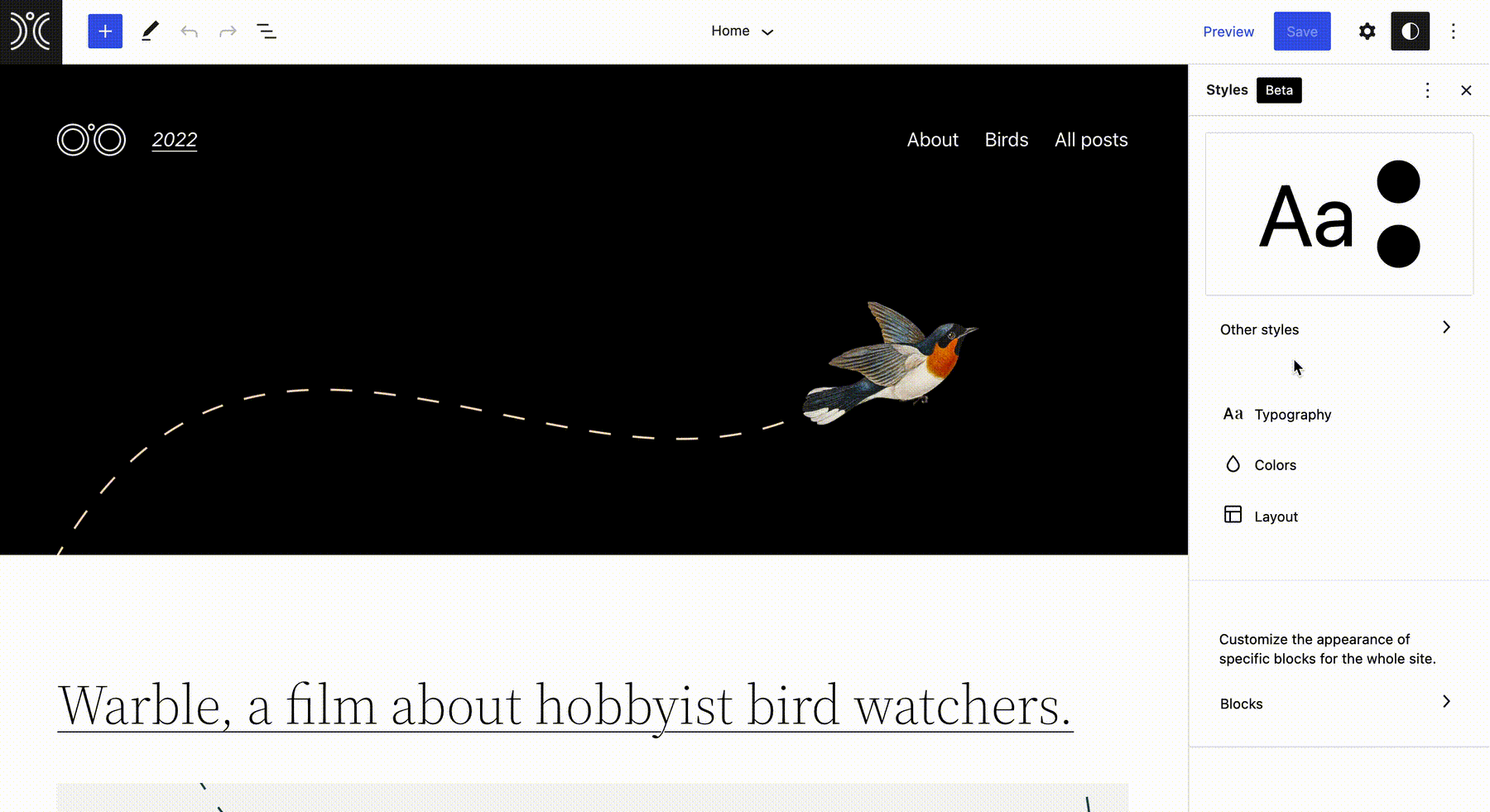
15. 새 페이지 템플릿
블록 기반 테마의 전체 사이트 편집은 사이트 템플릿 편집 기능을 잠금 해제합니다. WordPress에서 이들은 전통적으로 사이트의 중요한 부분이 구조화되고 스타일이 지정되는 방식을 제어하는 코드 파일이었습니다.
예를 들어 Twenty Twenty-Two 기본 테마는 다음 템플릿을 추가합니다.
- 404 – 콘텐츠를 찾을 수 없을 때 표시되는 "페이지"입니다.
- 단일 게시물 – 단일 게시물이 표시되는 방식입니다.
- 페이지 – 단일 페이지가 표시되는 방식입니다.
- 홈 – 귀하의 홈 페이지입니다.
- 색인 – 모든 게시물을 표시하는 "페이지"입니다.
- 단일 포스트(구분자 없음)
- 페이지(구분자 없음)
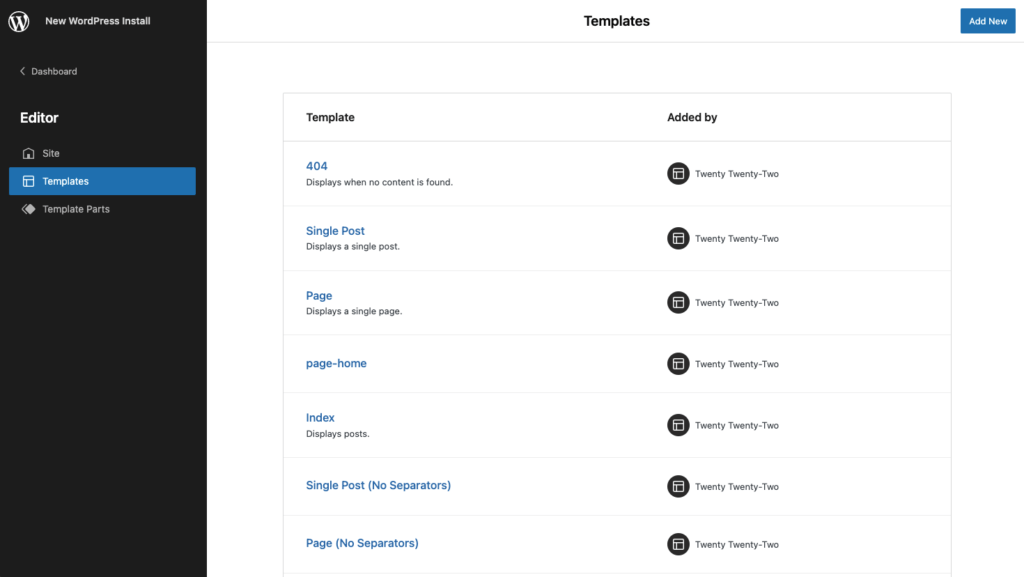
WordPress 6.0에는 사이트 편집기 내에 5개의 새로운 템플릿 옵션이 포함되어 있습니다.
- 작성자 – 단일 작성자가 작성한 최신 게시물을 표시합니다.
- 날짜 – 특정 날짜의 게시물을 표시합니다.
- 카테고리 – 단일 게시물 카테고리의 최신 게시물을 표시합니다.
- 태그 – 단일 게시물 태그로 최신 게시물을 표시합니다.
- 분류 - 단일 게시물 분류의 최신 게시물을 표시합니다.
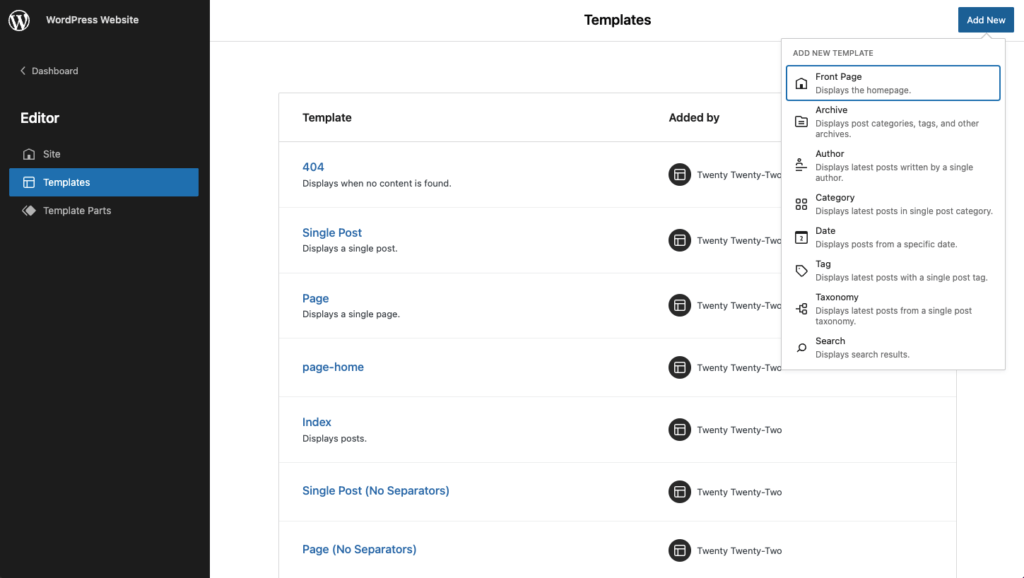
16. 통합 블록 패턴
패턴 옵션은 이제 빠른 삽입기 또는 새 머리글이나 바닥글을 만들 때와 같이 더 많은 위치에 나타납니다. 블록 빠른 삽입기는 이제 다음 조건이 모두 충족될 때 블록 대신 패턴의 우선 순위를 지정합니다.
- 템플릿을 편집할 때 사이트 편집기 또는 포스트 편집기에서.
- 삽입기는 루트 수준에 있습니다.
- 삽입되는 내용은 다른 블록 사이에 있습니다(첫 번째 블록도 마지막 블록도 아님).
워드프레스 6.0에서는 블록 옆에 패턴을 표시하여 더 복잡한 템플릿을 더 쉽게 만들 수 있습니다. 패턴 또는 블록을 표시할지 여부를 결정하는 논리를 개선하는 작업은 계속되지만 새로운 흐름으로 인해 콘텐츠를 더 빠르고 쉽게 추가할 수 있습니다.
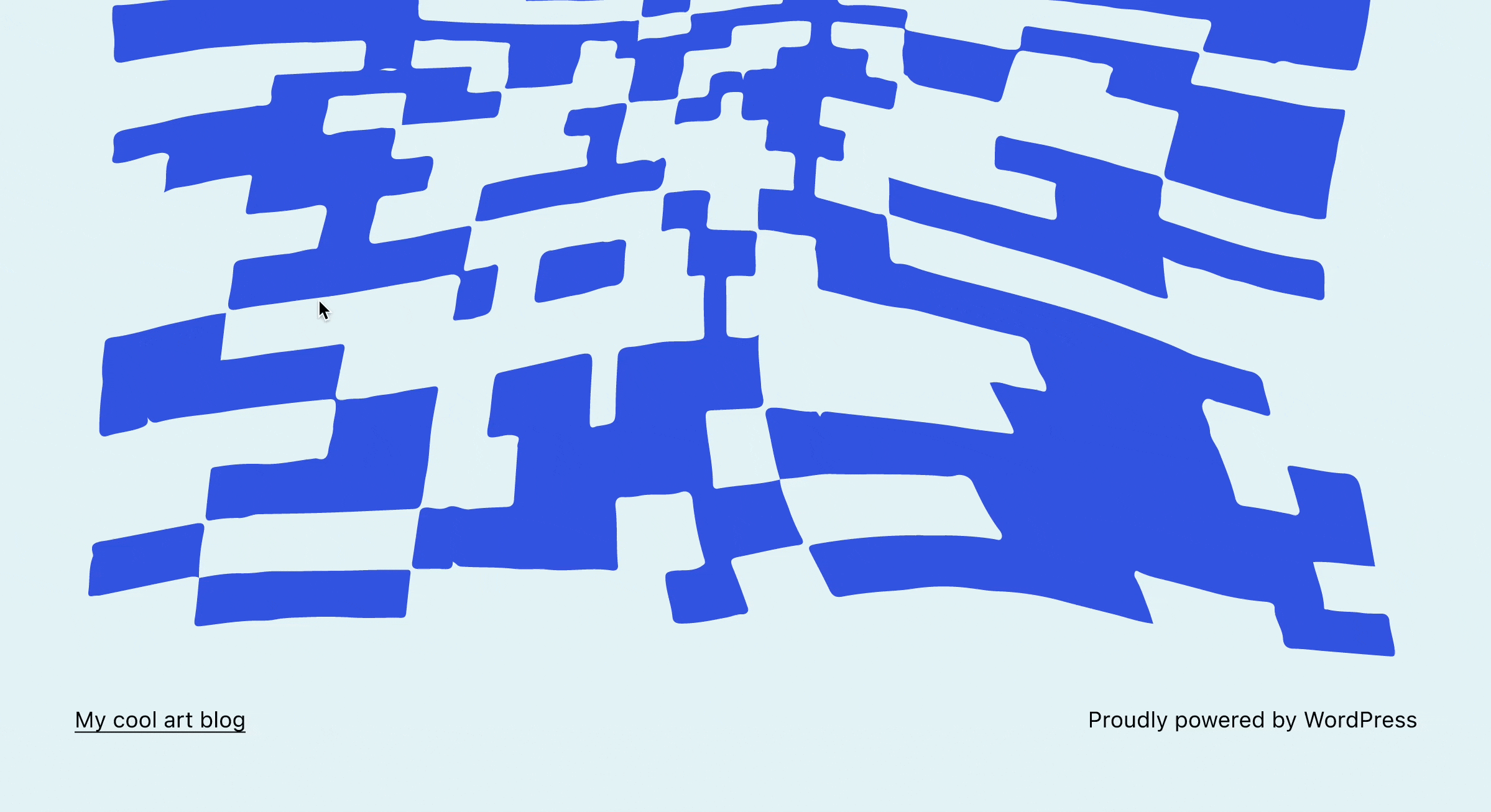
17. 이제 사이트 편집기에서 코드 편집기 사용 가능
이제 사이트 편집기를 사용할 때 뒤에서 무슨 일이 일어나는지 볼 수 있습니다. WordPress 6.0에는 코드 편집기로 전환하는 기능이 포함되어 있습니다.
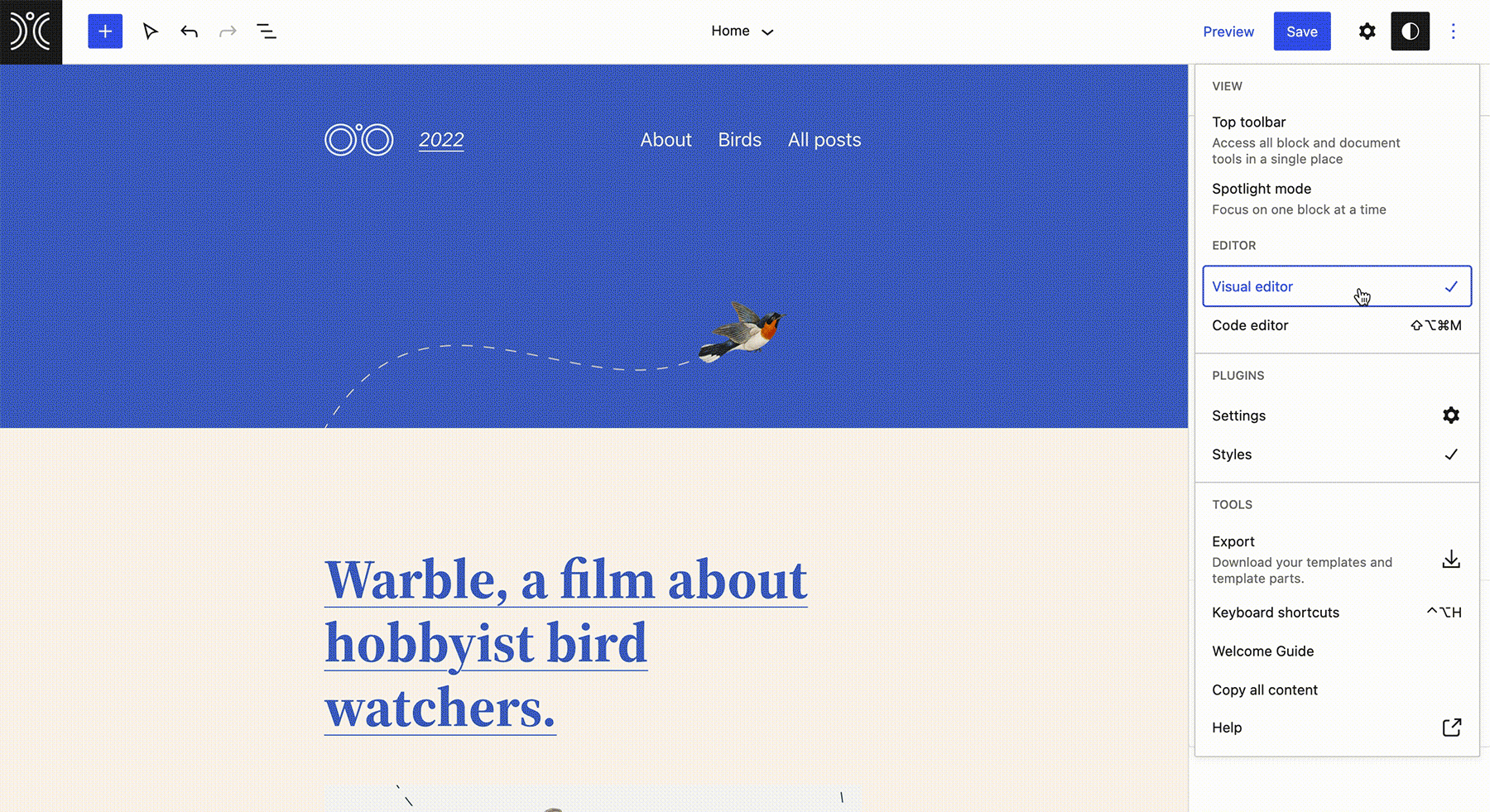
18. 쿼리 루프 블록에 대한 추가 필터링 옵션
쿼리 루프 블록은 이제 여러 작성자에 대한 필터링, 사용자 지정 분류법 지원, 결과가 없을 때 표시되는 항목 사용자 지정 지원을 지원합니다.
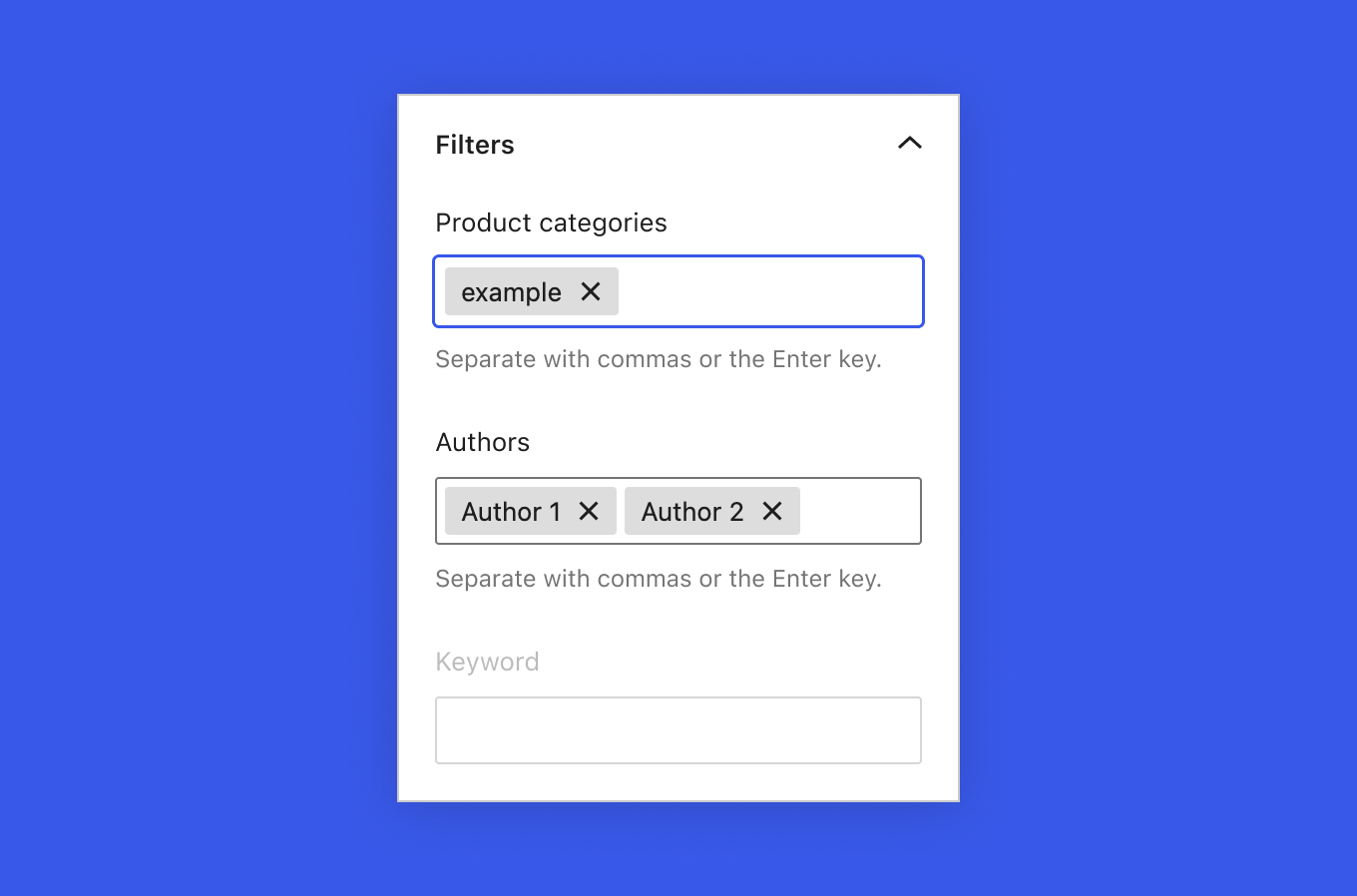
성능 향상
새로운 WordPress 성능 팀은 WordPress 코어에 대한 새로운 성능 개선 사항을 도입하기 위해 열심히 노력해 왔습니다. 예를 들어 쿼리가 최적화 및 제거되었으며 캐싱이 개선되었습니다.
19. 캐싱 개선
워드프레스 캐싱 API와 관련된 워드프레스 6.0 캐싱 개선 사항의 기술적인 세부 사항에 대해 자세히 읽어보세요.
접근성 개선
성능과 함께 WordPress 6.0의 많은 작업은 WordPress 코어의 다양한 부분에서 접근성을 개선하는 데 중점을 두었습니다.
20. 워드프레스 6.0의 접근성 개선
인상적인 WordPress 6.0 접근성 개선 목록은 다음과 같습니다.
- 일반적인
- 탐색 블록
- 블록
- 목록보기
- 미디어
- 빠른/대량 편집
- 로그인 및 등록
- 테마
개발자를 위한 개선 사항
WordPress 6.0을 가능하게 한 모든 기여자에게 감사드립니다.
WordPress 6.0 출시 이벤트에 참여하세요.
iThemes 보안 수석 개발자이자 WordPress Core Committer인 Timothy Jacobs와 함께 최신 버전의 WordPress가 제공하는 새로운 기능에 대해 알아보십시오. 우리는 전체 사이트 편집, 블록 편집기 개선 사항, 그리고 이것을 최고의 WordPress로 만드는 수많은 내부 변경 사항에 대해 이야기할 것입니다.
WordPress 6.0 출시 이벤트 – 최신 WordPress에 대해 알아야 할 사항
6월 1일 수요일 @ 오후 1:00 – 2:00(중부 표준시)
지금 등록하세요
라이브 웨비나를 만들 수 없습니까? 등록해 주시면 리플레이를 이메일로 보내드리겠습니다.
귀하의 시간대에서 웨비나 시간을 확인하십시오.
WordPress 6.0으로 업데이트하는 방법
하나의 대시보드에서 모든 WordPress 사이트 업데이트
업데이트를 수행하기 위해 여러 WordPress 사이트에 로그인하는 대신 하나의 중앙 위치에서 모두 업데이트할 수 있습니다. iThemes Sync는 여러 WordPress 사이트를 빠르고 쉽게 관리할 수 있도록 설계되었습니다.
Kristen은 2011년부터 WordPress 사용자를 돕기 위한 자습서를 작성해 왔습니다. 여기 iThemes의 마케팅 이사로서 그녀는 효과적인 WordPress 웹 사이트를 구축, 관리 및 유지하는 가장 좋은 방법을 찾는 데 전념하고 있습니다. Kristen은 또한 일기 쓰기(그녀의 보조 프로젝트인 The Transformation Year 를 확인하세요!), 하이킹과 캠핑, 스텝 에어로빅, 요리, 가족과 함께 하는 일상적인 모험을 즐기며 보다 현대적인 삶을 살기를 희망합니다.
